Virhe inet_e_resource_not_found Microsoft Edge Windows 10 ssä
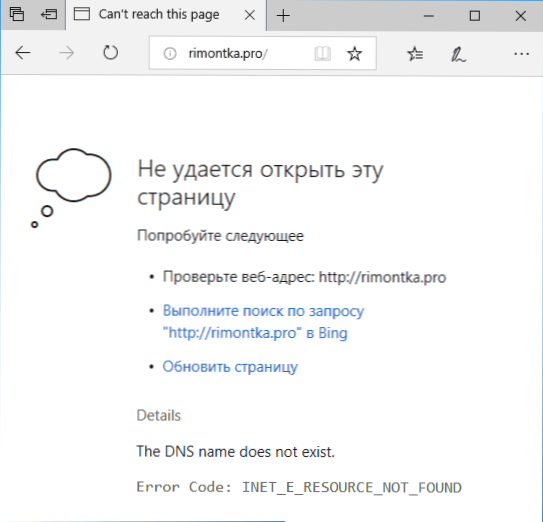
- 749
- 193
- Darryl Hammes MD
Yksi Microsoft Edge -selaimen suhteellisen yleisistä virheistä - viesti ei voi avata tätä sivua INET_RESOURCE_NOT_FOUND -virhekoodilla ja viestillä “DNS -nimi Doce ei ole” tai “Tempory DNS DNS -virhe. Kokeile päivittää sivua ".
Sen ytimessä virhe on samanlainen kuin samanlainen tilanne Chrome - err_name_not_resolved, vain Windows 10: n Microsoft Edge -selain käyttää omia virheitään. Tässä ohjeessa yksityiskohtaisesti eri tavoin korjata tämä virhe avaamalla sivustoja reunalla ja sen mahdollisista syistä, samoin kuin videotunti, jossa korjausprosessi näytetään selvästi.
Kuinka korjata virhe inet_e_resource_not_found
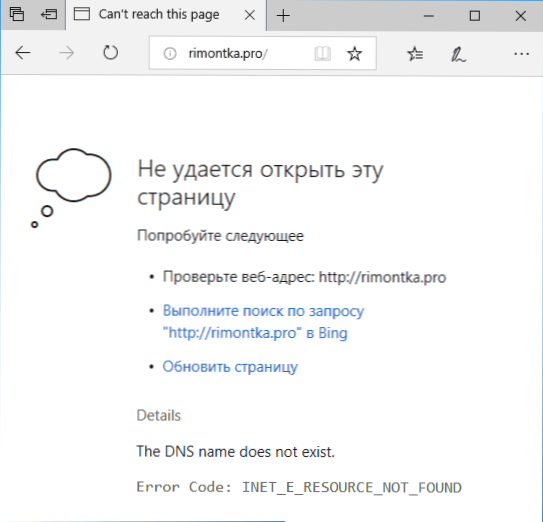
Ennen kuin kuvataan ongelman korjaustapoja, "tätä sivua ei ole mahdollista avata", huomaan kolme mahdollista tapausta, kun tietokoneellasi ei vaadita, ja virhe ei johdu Internetin tai Windows 10: n ongelmista:
- Olet kirjoittanut sivuston osoitteen väärin - Jos syötät olemattoman verkkosivustoosoitteen Microsoft Edge -sovelluksessa, saat määritetyn virheen.
- Sivusto on lakannut olemasta, tai siihen tehdään työtä - sellaisessa tilanteessa se ei avaudu toisen selaimen tai muun tyyppisen yhteyden kautta (esimerkiksi puhelimen matkaviestinverkossa). Tässä tapauksessa kaikki on kunnossa muiden sivustojen kanssa, ja ne avautuvat säännöllisesti.
- Internet -palveluntarjoajalta on joitain väliaikaisia ongelmia. Merkki, että näin on - ei ohjelmia, jotka tarvitsevat Internetiä paitsi tässä tietokoneessa, myös muualla kytkettynä saman yhteyden kautta (esimerkiksi yhden Wi -Fi -reitittimen kautta).
Jos nämä vaihtoehdot eivät sovellu tilanteeseesi, syyt ovat useimmiten: mahdottomuus yhteydenpitoon DNS -palvelimeen, muokattuun isäntätiedostoon tai haitallisten ohjelmien esiintymiseen tietokoneella.
Nyt vaiheittain, kuinka korjata virhe inet_resource_not_found (se voi olla riittävä vain 6 ensimmäistä vaihetta, lisätietoja voi olla tarpeen suorittaa):
- Paina näppäimistön Win+R -näppäimiä, kirjoita NCPA.Cpl Ikkunassa "Suorita" ja napsauta ENTER.
- Ikkuna yhteyksilläsi avautuu. Valitse aktiivinen Internet -yhteys, napsauta sitä oikealla hiiren painikkeella, valitse "Ominaisuudet".
- Valitse "IP -versio 4 (TCP/IPv4)" ja napsauta "Ominaisuudet" -painiketta.
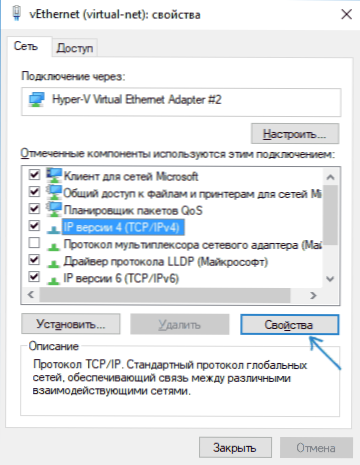
- Kiinnitä huomiota ikkunan pohjaan. Jos se on asennettu "Hanki DNS -palvelinosoite automaattisesti", yritä asentaa "Käytä seuraavia DNS -palvelimia" ja ilmoita palvelimet 8.8.8.8 ja 8.8.4.4
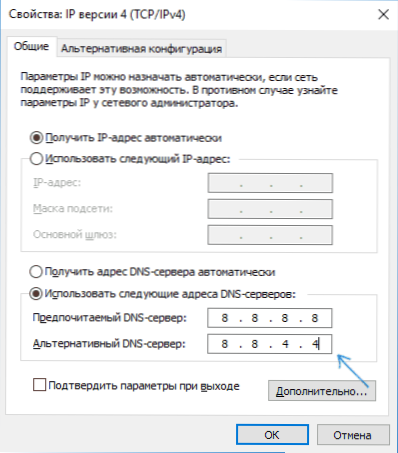
- Jos DNS -palvelimien osoitteet on jo asennettu sinne, yritä päinvastoin käynnistää DNS -palvelimien osoitteiden automaattinen vastaanotto.
- Käytä asetuksia. Tarkista, onko ongelma korjattu.
- Suorita komentorivi järjestelmänvalvojan puolesta (aloita Komentorivin syöttäminen tehtäväpalkin hakuun, napsauta tulosta oikealla hiiren painikkeella, valitse "Käynnistä järjestelmänvalvojan puolesta").
- Kirjoita komentorivillä komento Ipconfig /flushdns Ja napsauta Enter. (Sen jälkeen voit tarkistaa, onko ongelma ratkaissut).
Yleensä luetellut toimet ovat tarpeeksi, jotta sivustot avautuvat uudelleen, mutta ei aina.
Lisämenetelmä
Jos yllä luetellut vaiheet eivät auttaneet, on todennäköistä, että INET_RESOURCE_NOT_FOUND -virheen syy on isäntätiedoston muutokset (tässä tapauksessa virheen teksti on yleensä ”ThermPorary DNS -virhe”) tai haitalliset ohjelmistot tietokoneella. On tapa hylätä isännätiedoston sisältö samanaikaisesti ja suorittaa tarkistus haitallisten ohjelmistojen läsnäolosta tietokoneessa ADWCleaner -apuohjelman avulla (mutta haluttaessa voit tarkistaa ja muokata isäntätiedostoa manuaalisesti)).
- Lataa adwcleaner viralliselta verkkosivustolta https: // ru.Haittaohjelma.Com/ adwcleaner/ ja suorita apuohjelma.
- Adwcleaner siirry kohtaan "Asetukset" ja käynnistä kaikki kohdat, kuten alla olevassa kuvakaappauksessa. Huomio: Jos tämä on jonkinlainen ”erityinen verkko” (esimerkiksi yrityksen, satelliitin tai muun verkosto, joka vaatii erityisiä asetuksia, teoreettisesti näiden pisteiden sisällyttäminen voi johtaa tarpeeseen Internetin määrittämiseen uudelleen)).
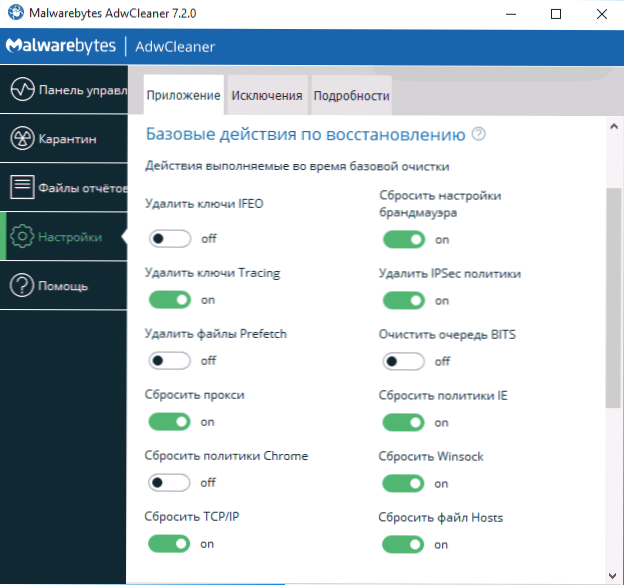
- Siirry "Ohjauspaneelin" -välilehteen, napsauta "Skannaa", Suorita tietokoneen tarkistus ja puhdistus (tarvitset tietokoneen uudelleenkäynnistyksen).
Valmistumisen jälkeen tarkista, onko Internetin ja virheen ongelma INET_E_RESOURCE_NOT_FOUND.
Video -ohjeet virheen korjaamiseksi
Toivon,.

